良好的电脑使用习惯

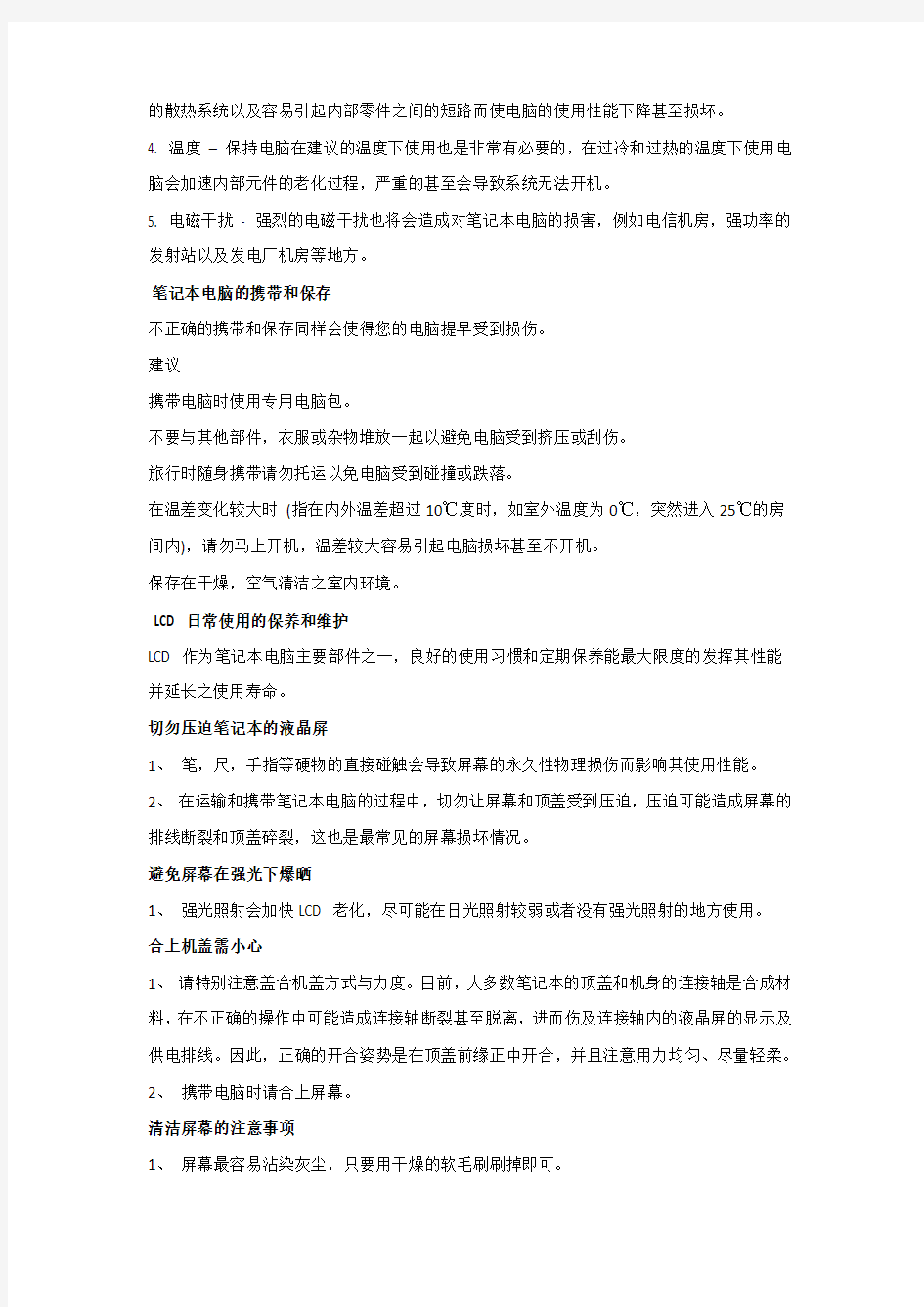
良好的电脑使用习惯
在日常工作中,我们的电脑会出现各种各样的问题,在这些问题中有很大一部分原因是由于我们疏忽大意和不正确的操作引起的,为了尽量避免这个问题,我们有必要养成一个良好的电脑使用习惯,以保证我们能够正常的工作。
不恰当的人为操作会导致系统文件的损坏、应用软件无法正常运行、重要工作文件的丢失、磁盘等硬件的损坏等等问题。
好的操作习惯不仅有利于数据安全和延长机器的使用寿命,而且可以尽量弥补因误操作而导致的结果,以便进一步挽救。
1. 以正确的方法开关机
2. 工作文件(日常工作文件和邮箱)不储存在C盘,比如,桌面和我的文档
3. 重要文件最好备份
4. 不安装与工作无关的软件
5. 不明U盘不乱用
6. 尽量不要同时运行多个程序,关闭暂时不用的程序
7. 不乱访问不明网站
8. 将文件规范存放。建立专门的文件夹分门别类的存放你的文件,比如:工作文件、软件、程序、图片、音乐、文章等等。
9. 用软件自带的卸载功能卸载软件,而不是直接将文件夹删除
10. 定期不定期清理陈旧废弃的电子邮件
笔记本电脑使用的几点注意事项
使用环境
笔记本电脑能否保持一个良好的状态与使用环境以及个人的使用习惯有很大的关系,好的使用环境和习惯能够减少维护的复杂程度并且能最大限度的发挥其性能。
导致笔记本电脑损坏的几大环境因素:
1. 震动- 包括跌落,冲击,拍打和放置在较大震动的表面上使用,系统在运行时外界的震动会使硬盘受到伤害甚至损坏,震动同样会导致外壳和屏幕的损坏。
2. 湿度- 潮湿的环境也对笔记本电脑有很大的损伤,在潮湿的环境下存储和使用会导致电脑内部的电子元件遭受腐蚀,加速氧化,从而加快电脑的损坏。
3. 清洁度–保持在尽可能少灰尘的环境下使用电脑是非常必要的,严重的灰尘会堵塞电脑
的散热系统以及容易引起内部零件之间的短路而使电脑的使用性能下降甚至损坏。
4. 温度–保持电脑在建议的温度下使用也是非常有必要的,在过冷和过热的温度下使用电脑会加速内部元件的老化过程,严重的甚至会导致系统无法开机。
5. 电磁干扰- 强烈的电磁干扰也将会造成对笔记本电脑的损害,例如电信机房,强功率的发射站以及发电厂机房等地方。
笔记本电脑的携带和保存
不正确的携带和保存同样会使得您的电脑提早受到损伤。
建议
携带电脑时使用专用电脑包。
不要与其他部件,衣服或杂物堆放一起以避免电脑受到挤压或刮伤。
旅行时随身携带请勿托运以免电脑受到碰撞或跌落。
在温差变化较大时(指在内外温差超过10℃度时,如室外温度为0℃,突然进入25℃的房间内),请勿马上开机,温差较大容易引起电脑损坏甚至不开机。
保存在干燥,空气清洁之室内环境。
LCD 日常使用的保养和维护
LCD 作为笔记本电脑主要部件之一,良好的使用习惯和定期保养能最大限度的发挥其性能并延长之使用寿命。
切勿压迫笔记本的液晶屏
1、笔,尺,手指等硬物的直接碰触会导致屏幕的永久性物理损伤而影响其使用性能。
2、在运输和携带笔记本电脑的过程中,切勿让屏幕和顶盖受到压迫,压迫可能造成屏幕的排线断裂和顶盖碎裂,这也是最常见的屏幕损坏情况。
避免屏幕在强光下爆晒
1、强光照射会加快LCD 老化,尽可能在日光照射较弱或者没有强光照射的地方使用。
合上机盖需小心
1、请特别注意盖合机盖方式与力度。目前,大多数笔记本的顶盖和机身的连接轴是合成材料,在不正确的操作中可能造成连接轴断裂甚至脱离,进而伤及连接轴内的液晶屏的显示及供电排线。因此,正确的开合姿势是在顶盖前缘正中开合,并且注意用力均匀、尽量轻柔。
2、携带电脑时请合上屏幕。
清洁屏幕的注意事项
1、屏幕最容易沾染灰尘,只要用干燥的软毛刷刷掉即可。
2、切勿使用有机溶剂和水擦拭屏幕,液晶屏幕有较强的透水性,可用蘸水拧干的湿布来擦拭或购买LCD 专用清洁剂对屏幕进行清洁。
笔记本电池维护指南
电池是易耗品,具有有限的寿命,一般厂商对于笔记本电池保修时间三个月到一年不等。对于电池,正确的使用方法和正确的存放,是能够显著延长笔记本电脑电池的使用寿命。
一、电池使用的几个注意点。
1.为什么在使用外接电源时,可以无需拿下电池?
(1)主板上有防止过充的芯片。当电池电量充至100时,充电控制芯片(FET)将停止对电池充电。我们不用担心会损坏电池。
(2)电池连接会避免BIOS信息丢失。
(3)防止突然断电数据丢失。
2.防止暴晒、防止受潮、防止化学液体侵蚀、避免电池触点与金属物接触发生短路等情况的发生。
3.长期不用笔记本,如何保存电池?
我们会遇到有一段时间不使用笔记本,电池是应该充满电保存,还是需放完电保存?4。放光电长期保存会令电芯失去活性,甚至导致控制电路保护自锁而无法再使用,充满电长期保存会带来安全的隐患,最理想的保存方法是将电量使用到40左右然后保存在阴凉干燥的地方,大约20摄氏度左右是理想的保存温度。当然每个月最好要把电池拿出来用一次,既能保证电池良好的保存状态,又不至于让电量完全流失而损坏电池。
5。善用待机、休眠等功能。当较长时间不用电脑,可以让笔记本待机或休眠,既节省了电力又延长了电脑的使用寿命。(小贴士:请确认显卡驱动安装成功,电源管理选项才能进行设置。)
在WINDOWS中对电源管理程序进行设置,我们一般可以设置为“便携型/ 膝上型”(Portable/Laptop)。
同时建议大家将使用电池时,关闭监视器等待时间设置为5分钟,这样当我们在一段时间内不操作笔记本,就会直接进行黑屏状态,这样要比运行其它屏保程序要更加省电。
6。在使用电池的时候,尽量关闭无线、蓝牙以及红外端口。同时移除不需使用的外设和避免启用大的3D程序、游戏等,以减少不必要的电池消耗。
电脑日常使用的快捷键大全
电脑日常使用的快捷键大全 Ctrl+S保存 Ctrl+W关闭程序 Ctrl+N新建 Ctrl+O打开 Ctrl+Z撤销 Ctrl+F查找 Ctrl+X剪切 Ctrl+C复制 Ctrl+V粘贴 Ctrl+A全选 Ctrl+[缩小文字 Ctrl+]放大文字 Ctrl+B粗体WORD全套快捷键小技巧 Ctrl+I斜体 Ctrl+U下划线 Ctrl+Shift输入法切换 Ctrl+空格中英文切换 Ctrl+回车QQ号中发送信息 Ctrl+Home光标快速移到文件头 Ctrl+End光标快速移到文件尾
Ctrl+Esc显示开始菜单 Ctrl+Shift+<快速缩小文字 Ctrl+Shift+>快速放大文字 Ctrl+F5在IE中强行刷新 Ctrl+拖动文件复制文件 Ctrl+Backspace启动\关闭输入法 拖动文件时按住Ctrl+Shift创建快捷方式Alt+空格+C关闭窗口 Alt+空格+N最小化当前窗口 Alt+空格+R恢复最小化窗口 Alt+空格+X最大化当前窗口 Alt+空格+M移动窗口 Alt+空格+S改变窗口大小 Alt+Tab两个程序交换 Alt+255QQ号中输入无名人 Alt+F打开文件菜单 Alt+V打开视图菜单 Alt+E打开编辑菜单 Alt+I打开插入菜单 Alt+O打开格式菜单 Alt+T打开工具菜单 Alt+A打开表格菜单 Alt+W打开窗口菜单
Alt+H打开帮助菜单 Alt+回车查看文件属性 Alt+双击文件查看文件属性 Alt+X关闭C语言 Shift快捷键 Shift+空格半\全角切换 Shift+Delete永久删除所选项,而不将它放到“回收站”中。 拖动某一项时按CTRL复制所选项。 拖动某一项时按CTRL+SHIFT创建所选项目的快捷键。 CTRL+O打开 CTRL+P打印 CTRL+A全选 CTRL+[/]对文字进行大小设置(在选中目标情况下) CTRL+D字体设置(在选中目标情况下) CTRL+G/H查找/替换; CTRL+N全文删除; CTRL+M左边距(在选中目标情况下); CTRL+U绘制下划线(在选中目标情况下); CTRL+B加粗文字(在选中目标情况下); CTRL+I倾斜文字(在选中目标情况下); CTRL+Q两边对齐(无首行缩进),(在选中目标情况下)或将光标放置目标文字的段尾,亦可操作 CTRL+J两端对齐(操作同上)
养成良好的电脑使用习惯
养成良好的电脑使用习惯 常言道,细节决定成败,事业如是,使用电脑亦是。在日常工作中,我们的电脑会出现各种各样的问题,在这些问题中有很大一部分原因是由于我们疏忽大意和不正确的操作引起的,为了尽量避免这个问题,我们有必要养成一个良好的电脑使用习惯,以保证我们能够正常的工作。 不恰当的人为操作会导致系统文件的损坏、应用软件无法正常运行、重要工作文件的丢失、磁盘等硬件的损坏等等问题。 好的操作习惯不仅有利于数据安全和延长机器的使用寿命,而且可以尽量弥补因误操作而导致的结果,以便进一步挽救。 1. 以正确的方法开关机,不要小看这个微小的使用习惯,据我接触的问题当中,至少占三成甚至更多! 2. 工作文件(日常工作文件和邮箱)不储存在系统盘(通常为C盘),比如,桌面和我的文档等,这样当系统不可挽救时可以顺利拯救文件。 3. 重要文件最好多种备份,国家大型数据库都有异地容灾系统备份,缩小到我们单台微机也应如此,
比如现在常见的移动存储(U盘、移动硬盘)备份、网络备份(网盘,常见的如百度网盘、微云、360网盘等),文件服务器等,当然为防泄密起见,外部备份尽可将数据加上复杂密码。 4. 不安装与工作无关的软件,容易导致与系统、硬件兼容性不好而出现各种问题。 5. 不明移动存储不乱用,防止病毒侵袭,非用前先用杀软扫描。 6. 尽量不要同时运行多个程序,关闭暂时不用的程序,保证系统快速稳定工作。 7. 不乱访问不明网站,现在挂马网站太多。 8. 将文件规范存放。建立专门的文件夹分门别类的存放你的文件,比如:工作文件、软件、程序、图片、音乐、文章等等。方便查找,提高效率。 9. 用软件自带的卸载功能卸载软件,而不是直接将文件夹删除,删除不彻底,导致系统垃圾文件臃肿。笔记本电脑使用的几点注意事项 10. 防止震动,包括跌落,冲击,拍打和放置在较大震动的表面上使用,系统在运行时外界的震动会使硬盘受到伤害甚至损坏。所谓硬件有价数据无价,硬盘的损坏同时宣告数据的终结。
日常卫生小常识
日常卫生小常识 一、小学生应养成哪些个人卫生习惯? (1)早晚洗脸 (2)早晚刷牙 (3)饭前便后要洗手 (4)睡前洗脚(5)勤洗头 (6)勤洗澡 (7)勤剪指甲 (8)生吃瓜果要洗净 (9)不喝生水 (10)不躺着瞧书 二、什么情况下应洗手? (1)饭前便后应洗手 (2)吃东西前应洗手 (3)劳动(干活)后应洗手 (4)玩游戏后应洗手 (5)触摸脏东西后应洗手 (6)触摸传染病人得东西后应洗手 (7)到公共场所回来后应洗手 (8)拿碗筷前应洗手三、书写,阅读时,眼与书本得距离应就是多少? 30—35厘米,或一尺左右。 四、为什么要及时理发与经常洗头? 理发与洗头能够清除头发与头皮上得污垢, 头屑,病菌、预防头癣,皮肤病,防止生头虱。 五、为什么不能喝生水? 生水中含有病菌,虫卵,可引起肠道传染病(肠炎、痢疾,伤寒等)与肠道寄生虫(蛔虫病等)。 六、为什么不能吃腐败变质食物? 腐败变质得食物中含有大量病菌与毒素,吃后会发生食物中毒,肠炎,痢疾,表现为:恶心,呕吐,腹痛,腹泻,严重时甚至危及生命。七、挑食与偏食有什么害处? 挑食与偏食会造成营养素得缺乏,导致营养不良,影响生长发育与健康。
八、什么饭后不宜马上进行剧烈活动? 刚吃过饭,胃里充满了食物。剧烈运动后影响胃肠正常消化,可引起腹痛.恶心,呕吐等,时间久了还可引起消化不良与胃病。 九、瞧书写字时要注意什么? 姿势正确,光线适宜,眼与书本保持一尺左右距离,时间不可过久,走路乘车时不瞧书。 十、做眼球保健操有什么好处? 消除眼睛疲劳,保护视力,预防近视眼。 十一、每天应该刷几次牙?什么时间刷? 每天应该刷两次牙,早晚各一次。 十二、怎样保护牙齿?(至少回答三项) (1)吃东西后漱口 (2)早晚刷牙 (3)不咬过硬东西 (4)不吃过冷过热得东西 (5)睡前不吃东西 (6)患牙病及时治疗 十三、为什么不能咬笔头与手指? (1)笔头,手指不干净(有细菌,虫卵, 尘土等),可引起疾病 (2)影响牙齿与手指发育 十四、怎样预防农药中毒? (1)不玩盛过农药得瓶,口袋与农药喷雾器 (2)避免口腔,鼻腔吸入农药 (3)防止农药沾染皮肤,如果皮肤沾染农药要及时冲洗净 (4)瓜果蔬菜要洗净 十五、为什么不能随意挖耳朵? 挖耳朵就是一种不卫生得习惯,易损伤外耳道,引起发炎或长疖子,还可能损伤耳膜,引起中耳炎,使听力下降。甚至造成耳聋。
Total Commander简易设置教程及日常使用高级技巧集合
Total Command er日常使用高级技巧集合 Total Commander(文中简称TC)是一款著名的文件管理软件,体积小功能强,可以完全取代资源管理器。除了具有一般的文件管理功能外,还能实现文件比较、快速搜索、快速查看、批量重命名、FTP连接等功能。配合插件,它的功能更是“如虎添翼”。 如今我们更是常常将其用于iPhone系统文件、游戏的添加、删除、替换等过程中。查看TotalCommander基础教程请点此进入。有不少朋友对这款软件知这甚少,现在我们就对其各项功能逐一作介绍: 一、快速定位文件夹 定位并打开文件夹是Windows中最常见的操作,在资源管理器中要打开一个隐藏很深的文件夹要层层展开它的上一级文件夹,但在TC中,我们可以一键打开。 ㈠使用标签一键打开 硬盘上的文件夹可以分为四类:“最常用的文件夹”、“常用文件夹”、“比较常用的文件夹”和“永远不用的文件夹”。“最常用的文件夹”是指那些由我们自己创建、保存着我们常用文档的且打开频率较高的文件夹。对于这些文件夹,我们把它锁定到标签,使用时,单击标签就可一键打开。 第一步:在窗口中选中最常用的文件夹,分别把它们拖动到文件夹标签栏。 第二步:在新建的标签上依次使用“标签→锁定/解锁”命令锁定这些文件夹。 把最常用的文件夹锁定到标签栏以后,每次启动TC,这些标签都会排列在标签栏上(如图1),使用时,单击这些标签,就会切换到相应的文件夹。 ㈡使用按钮一键打开
“常用文件夹”是指我的电脑、桌面、回收站、控制面板等窗口或文件夹,这些窗口或文件夹都能在TC的窗口中打开,我们可以把打开它们的命令以按钮的形式放置在TC的工具栏上,使用时,单击这些按钮我们就能一键在TC的窗口中打开它们。下面,在工具栏上添加“我的电脑”的按钮。 启动TC,在工具栏的空白处单击右键并在弹出菜单上选择“更改”打开“自定义工具栏”对话框,如图2所示,在“命令”中输入打开“我的电脑”的TC命令代码,接下来为“我的电脑”选择一个工具栏图标,然后在“按钮提示”中输入“我的电脑”,最后单击“确定”。 现在可看到在工具栏上添加的按钮,单击这个按钮,“我的电脑”就在TC的窗口中打开了。 小提示:TC所有的内部命令都保存在TC安装目录的Totalcmd.inc文件中。用记事本打开Totalcmd.inc文件,选择“编辑→查找”查找“我的电脑”就可以找到“我的电脑”的命令代码(如图3)。 ㈢使用书签一键打开
装修温馨提示
怡和雅苑小区 房屋室内装饰装修温馨提示 一、给排水管 怡和雅苑各户型单元室内给水管皆为PVC管(铺设方式为暗铺)。已接好在入户花园内侧。 温馨提示:1、怡和雅苑各户型卫生间沉箱排水管分为排污水管和排废水管,接驳时请留意,勿要接错。2、在装修前请对本单元的的给水管进行通水试压,并确认有无对其造成损坏。3、水、电安装请留下详细的竣工图。 二、防水 各户型卫生间沉箱部位已按要求做过防水处理,并经过48小时闭水实验。 温馨提示:1、在进场装修之前请对卫生间沉箱做48小时闭水实验。2、若对卫生间沉箱进行开槽和砌墙施工应重新做好防水并承担因此而造成的一切责任。3、如阳台有接驳水喉或放置洗衣机部位都应做好防水措施。4、如装修中需回填卫生间,则须重新做好防水措施及采用陶粒进行回填。严禁使用装修垃圾或砖沙等物回填以免使沉箱防水层遭到破坏。 三、空调 为方便业主进行空调安装及保护楼宇外立面整齐、统一、美观,各户型的各房间都留有空调安装预留孔及主机摆放位置,在安装前如有任何疑问请您联系物业服务部。 温馨提示:1、敬请您在配置、安装空调前先咨询空调主机的规格及尺寸,以免因尺寸不合影响您的安装。2、对主机进行安装需用支架固定时,请使用不锈钢支架。3、在对空调主机预留位置的护栏内安装时特别提示您固定好冷凝水管,严禁在外墙重新开孔安装空调。4、空调外机在空调护栏或观景阳台内叠放不可超出护栏高度。四、防盗网(门)的安装(规格及图样请到怡和雅苑物业服务部咨询) 根据国家有关消防规定,中、高层建筑的阳台不允许使用防盗网等物品封闭。 温馨提示:并且为使楼宇的外观一致,物业公司原则上同意,在不超出外墙平面范围的前提安装统一样式、规格的防盗网。入户防盗门安装前,请到物业服务部咨询相关防盗门款式,及安装办法。 五、房间的使用功能 本建筑物采用框式结构,为保障建筑物安全及维护良好的邻里关系物业公司提醒您。 温馨提示:1、严禁在承重墙、承重梁上开孔等操作。2、严禁随意改变房间的使用功能,以免导致相邻物业的使用遭受影响。3、砌墙必须按图施工使用轻质砖砌墙。六、外立面 本楼宇外立面由专业公司统一进行设计,为保证楼宇的外立面统一所有对外立面有影响的施工必须到物业公司申报后才能施工。 温馨提示:前庭、后院及空中廊院的外墙砖不允许改变,如因施工造成的外墙砖损坏可咨询物业管理公司购买同种材质、颜色的外墙砖进行更换。 七、燃气管安装 根据燃气公司相关规定,室内装修燃气管的安装需要到燃气公司安装,不能自行随意安装。并且建议燃气式热水器不能安装在卫生间内,如需要安装请按燃气公司相关规定安装,注意不能随意开孔破坏楼宇外立面。燃气公司咨询电话:3268228。 八、装修材料出入 散装材料需袋装后方可进入小区,材料下车时需在地面做好保护措施,运输材料时严禁使用斗车进入电梯。 九、垃圾堆放点 为了便于统一管理,怡和雅苑的装修垃圾袋装后堆放点定于每栋楼单元门口并在地面做好相应的保护措施,堆放时间为17:00-18:00。没有交垃圾清运费的业主请将垃圾自行运出小区。怡和雅苑物业服务电话:2230909。 怡和雅苑物业服务中心示
电脑日常使用好习惯
电脑日常使用 一、每天关机前要做的清洗: 双击“我的电脑”——右键点C盘——点“属性”——点“磁盘清理”——点“确定”——再点“是”——再点“确定”。清理过程中,您可看得到未经您许可(您可点“查看文件”看,就知道了)进来的“临时文件”被清除了,盘的空间多了。对D,E,F盘也要用这法进行。 二、随时要进行的清理: 打开网页——点最上面一排里的“工具”——点“Internet选项”——再点中间的“Internet 临时文件”中的“删除文件”——再在“删除所有脱机内容”前的方框里打上勾——再点“确定”——清完后又点“确定”。这样,可为打开网和空间提高速度。 三、一星期进行的盘的垃圾清理: 点“开始”——用鼠标指着“所有程序”,再指着“附件”,再指着“系统工具”,再点“磁盘粹片整理程序”——点C盘,再点“碎片整理”(这需要很长时间,最好在您去吃饭和没用电脑时进行。清理中您可看到您的盘里的状况,可将清理前后对比一下)——在跳出“清理完成”后点“关闭”。按上述,对D,E,F盘分别进行清理。 电脑系统越来越慢,怎么删除临时文件啊 1.关闭"休眠" 方法:打开[控制面板]→[电源选项]→[休眠],把"启用休眠"前面的勾去掉 说明:休眠是系统长时间一种待机状态,使您在长时间离开电脑时保存操作状态,如果您不是经常开着电脑到别处去的话,那就把它关了吧! ☆立即节省:256M 2.关闭"系统还原" 方法:打开[控制面板]→[系统]→[系统还原],把"在所有驱动器上关闭系统还原'勾上 说明:系统还原是便于用户误操作或产生软件问题时的一种挽救手段,可以回复到误操作以前的状态.不建议初级用户使用.当然,它采用的是跟踪手段,需要记录大量信息,所消耗的资源也要很大的. ☆立即节省:数百M (根据还原点的多少而不同) 您也可以在不关闭系统还原的前提下,相应的减少系统还原所占的磁盘空间,这只会减少可用还原点的数目,一般还原点有一两个就够了吧. 方法:...[系统还原]-选择一个"可用驱动器"-[设置]-调整"要使用的磁盘空间" 3.关闭"远程管理" 方法:打开[控制面板]→[系统]→[远程],把"允许从这台计算机发送远程协助邀请"前面的勾去掉. 说明:谁会经常用到这种功能呢?它占用的不是磁盘空间,但是会影响系统运行速度. ☆提高系统性能 4.关闭"自动更新" 方法:打开[控制面板]→[自动更新]→选"关闭自动更新" 说明:系统更新占用的也不是磁盘空间,您可以在有可用更新时到微软的更新页面上更新,而不是总需要一个进程监视那是不是有可用更新. ☆提高系统性能 5.关闭"索引服务"
日常电脑简单使用技巧
日常电脑简单使用技巧 LG GROUP system office room 【LGA16H-LGYY-LGUA8Q8-LGA162】
在平常工作中,我们已经离不开电脑,但是电脑有很多强大又操作简单的技巧是你不知道的,不信你看: 一,巧解任何电脑的开机密码 小小一招巧解任何电脑的开机密码,无需任何工具,无需放电,任何电脑当开机需要密码时,只需将机箱打开,把里面的声卡或其它任何一个零件拔下来,然后通电启动,主板自检后再强行关机,把拔下的零件再插上去,开机,密码自动清
除,百试百灵。 二,让你的键盘会说话 在“运行”中输入“narrator”,点“确定”。点“确定”跳过后便请出本文的主角——“讲述人”。如果你的音箱已经打开,听到了什么?不想听的话就按一下Ctrl键。再按任意键试试,你输入的字母键被系统用标准的美国英语读了出来,这时一个完全免费的语音键盘就诞生在你的手中了。
三,快速关闭没有响应的程序 允许强行关机。进入HEKY-USERS\.DEFAULT\Control Panel\desktop,创建一个字符串“AutoEndTask”,将其键值设为“1”即可。对于真正的死机,一般只能两次按下“Ctrl+Alt+Del”组合键或按主机箱上的“Reset”键(因为消耗资 源较少,故前者优先)来重新启动了。 四、加快开关机速度 加快开机速度,可以先设置自动结束任务,首先找到HKEY_CURRENT_USERControl PanelDesktop,把AutoEndTasks的键值设置为1;然后在该分支下有个“HungAppTimeout”,把它的值改为“4000(或更少),默认为50000;最后再找到 HKEY_LOCAL_MACHINESystemCurrentControlSetControl,同样把
最新整理电脑常用操作技巧_高手必备
电脑常用操作技巧_高手必备 电脑是现在大家生活中都常用的设备,掌握一些常用的电脑操作技巧会对自己在使用电脑上更自如,这篇电脑常用操作技巧高手必备是学习啦小编特地为您整理的,希望可以帮到您! 电脑常用操作技巧一、第一次使用电脑:学习电脑主要的诀窍就是敢动手,敢动方能会,勤练才可精:本节.讲了电脑的组成、鼠标的移动和点击,单击左键、双击左键、单击右键和拖曳、选中:移动鼠标主要是用手而不是用手臂。点击时鼠标不能移动,否则就成了拖曳。 二、开始菜单:首先要弄清楚程序的含意,程序是信息业的专业术语,说的是电脑自己可以独立完成的工作项目,它是由电脑工程师事前设计好的硬件或软件工作能力,一项叫一个程序。也叫一个操作。电脑中的所有程序都能在l d q u o;开始菜单r d q u o;中找到。再一个要弄清楚的就是程序和程序组,为了便于排列和寻找、使用,设计者按相同类型把程序作了归纳,客观上形成了一个个程序组,它的表示就是在名字的右边有一个小黑三角形。没有小黑三角形的是程序,有小黑三角形的
是程序组,说明它还包括着子程序和子程序组,逐步点击直至全部打开。鼠标指针过处,程序名会变成蓝色,这是电脑的指示功能,是对操作人的一种提示。在桌面上还有一个事务快速处理专区,也叫绿色通道,你经常使用的程序会被电脑自动放在这里,便于查找。从程序和程序组的名字就能看出程序的功能。只要在菜单外的空白处单击一下就可关闭菜单。 三、使用键盘:输入小写字母就直接按相应的字母键:输入大写字母,一是上挡键+字母键,二是按一下大写字母键再按相应的字母键。一个键上有两个符号,输入下面的可以直接按键,输入上面的操作方法是上挡键+字母键。输入的字母(汉字)总是在光标的前面。 四、汉字的输入(1):汉字的输入分为声码、形码、混合码三种,只有在小写状态才能进行,在大写状态是无法输入的。 五、汉字的输入(2):汉字的标点符号大部分和英文的相同、通用。只要记住英文中没有的顿号、省略号、书名号、左右引号的输入法就行了。在汉字输入中要插入英文字母,就要把输入状态改变成英文输入状态。插入数学公式的方法:插入数学公式或其它外文字母应使
休闲英语:10个日常好习惯 让生活变得更简单
I do love to keep things simple. Why? 我喜欢凡事简单。为什么呢? One simple reason and one the most important ones for me is that simplicity reduces the heaviness in life. It makes it lighter, no to stressful or energy draining as it once might have been. 简单说来,因为对我来说最重要的莫过于简单能够化解不少生活负担。生活会更轻松,不再一如既往地充满压力、精疲力竭。 So today I would like to share 10 daily habits that make my life simpler and lighter. I hope you’ll find something useful for your own life among these habits. 所以今天我就跟大家分享一下使我的生活更简单轻松的10个日常习惯,希望大家也能从中学到对自己生活有用的东西吧。 1. Use a minimalistic workspace. 保持办公室简洁。 My work space is just a laptop on a small black desk made out of wood. I use a comfy chair and there is room for my glass of water beside the computer. That’s it. There are no distractions here. This makes it easier to write and to keep a clear mind. 我的办公室只有一张小小的黑色木头桌子、一张舒服的椅子和一台笔记本电脑,电脑边上有一杯水。仅此而已。这让我心无旁骛,更容易保持清醒进行创作。 2. Cook more food than you’ll eat. 一次多烧几个菜。 We usually make 4-6 servings of what we are about to eat. This cuts down on time that you spend on cooking and you’ll have to do less washing up in general. Plus, you’ll have lunch for the day after. And sometimes a portion or two to put in the freezer. And that really comes in handy on those evenings when you don’t feel like cooking. 通常我们一次会做4-6个菜,这能同时节省做菜和洗碗的时间。而且,吃不完的放进冰箱,第二天还可以继续吃。要是某个晚上你不想做饭,这真是再方便不过了。 3. Write shorter emails. 邮件简洁精炼。
电脑日常使用注意事项及常见故障处理方法
电脑使用维护小常识 为了在您日常使用电脑的过程中让您的爱机能够更好地为您服务, 请留意做到如下几点: ●新组装/修理好的电脑,请不要急于不常用的各类应用软件,以便出现问题时检测故障出处,建议:电脑稳定运行壹周左右之后,再随意安装其它软件。 ●正确配置优质的电源接线板,避免在此电源接线板上同时接入其它大功率的电器减,尽量做到电脑“专用”,这样可减弱因电流电压不稳定时对主要部件造成的伤害,从而延长整机的使用寿命。 ●电脑摆放要正确:避免阳光直射,远离火炉、空调等大功率设备,显示器一米内杜绝磁性物体(如:磁铁),环境越好,电脑运行越稳定。冬季室内温度不宜过低,否则易因机箱过冷造成无法开机的现象。 ●防止灰尘危害:灰尘长期积累会产生静电,损坏电脑和影响内部散热,易导致死机和运行速度慢不稳定。 ●如遇强雷雨天气时,最稳妥的方式是:拔下电源接线板的总插头,以避免雷击或引发火灾。 ●注意防潮:比较潮湿的地区,如长时间不用,会导致电脑受潮,引起电性能故障最好每月至少开机两次,并且正常运行十分钟以上。 ● ●应用类 ●请勿随便阅读陌生人的邮件,勿打开或下载附件,建议直接删除。浏览他人使用过的U盘、光盘、移动硬盘等设备前请先对之进行全面查毒杀毒。 ●请尽量做到正常关机。系统关闭之后请至少等待30秒以后再重新开机。在短时间内频繁重启电脑(包括开关机和复位操作),特别是在没有正确退出系统之前或文件读取过程之中,如进行这种操作,易引发硬盘存储的数据文件丢失,并缩短硬盘的使用寿命。 ●强烈建议安装正版的杀毒软件且下载《360安全卫士》进行系统漏洞修补!!!请养成经常杀毒、定时升级、定时补漏洞的习惯,避免“流氓软件”(它们会导致系统速度异常缓慢甚至崩溃),以保障电脑长治久安。正版的杀毒软件只能安装一个。两个或以上的杀毒软件极易引起软件冲突,至系统瘫痪。 ●如果您使用的是非正版的操作系统:请关闭自动更新选项。重新安装操作系统后,须正确安装驱动程序方能正常使用电脑。请勿删动您不知用途的文件,不要随便使用有修改或破坏作用的工具或命令。 ●小心黑客和病毒:建议使用正版的杀毒软件,在线升级病毒库,查杀最新的病毒,系统速度才更加快,更加稳定。 ●尽量不要在系统的启动过程中突然断电或进行“重启”的操作!极易导致硬盘软件操作系统被破坏(引发电脑不能正确启动)。 ●注意静电防护:冬天干燥,更容易产生高压静电放电,会对电脑芯片造成不可修复的损坏。挺拔电脑连接线前,可先洗洗手,或触摸房中暖气管等,以导去身上的静电。
电脑使用技巧及注意事项
电脑使用技巧及注意事项 前言: 夏季是硬件返修的高峰期,为了保护好您的电脑,希望您能正确的使用电脑,以免产生不必要的维修费用! 一、散热问题 夏天人怕热,电脑也不例外,温度过高引起系统错误、死机甚至导至硬件损坏的严重后果。所以,应将电脑置于温度较低,并且通风比较好的地方。CPU FAN 的转数不要低于3000转,机箱内的线有序的用扎线绑好,以便于更好的通风。 二、防潮 建议大家在办公时不要把水杯、饮料等液体放在电脑旁,这样很容易不小心把液体洒在键盘或是主机上,以免造成电路短路而烧毁电脑!如洒在上面应立即切掉电源!等烘干水分后再使用!对于笔记本电脑使用者来说,一杯水破坏的可能将是整台电脑! 三、电压不稳 夏天的供电系统经常处于高负荷状态,电压不稳可能引发许多硬件故障,甚至有可能烧伤电脑硬件!建议大家电脑使用用独立的插排,不要与大功率电器连接在一起,避免用电电压不稳!(最好用有3C认证的插排) 四、除尘 灰尘过多也会引起一些问题如电路板短路、散热不足等情况。夏季更应注意机箱内的清洁! 五、电脑的正确使用方法 1、电脑及外设的开关机顺序要对,避免进行强制关机操作;
2、放置的地点要防火、防尘、防潮、防水、防鼠、防雷击、防磁等 3、软件安全要与硬件相匹配,杀毒软件安装一个即可,一定避免重复安装杀毒软件,不但内存资源占用高,同时杀毒软件还会冲突导致系统卡慢! 4、电脑使用完要关机,超过三十分钟不操作要关闭计算机,使用时再重新开启。关机会让硬件关闭并降温,避免长时间开机导致系统卡慢等莫名故障; 6、使文档与系统分区存放,避免桌面和C盘文件过多!系统开机后会检索桌面及C怕文件,存放越多开机越慢,使用过程中也是一样,C盘越小系统越卡; 7、不要长时间使用,主要是眼睛和颈椎等的健康和电脑发热温度过高等问题; 8、不要将计算机摆在窗边,避免光源从头顶上方照射造成反光。 9、文件分类存放,使用计算机专用的文件架放要处理的文件 10、电脑开机一般最多不要超过四个小时,关闭休眠半个小时会更加顺畅; 六、电脑的工作环境 计算机的工作环境条件主要包括:洁净度、湿度、温度、光线、静电、电磁干扰、接地系统和电网环境几个方面。 七、电脑日常简易维护五步法 1、卸载您不用的程序 如果您有一个软件已经在过去的6个月里都没有使用过,请卸载掉,这样可以腾出空间,让您的电脑重要的程序运行得更有效率。 2、删除暂存和不必要的文件 如果您在一年或更长时间内没有删除暂存性文件,这一步骤甚至可以释放
使用电梯温馨提示
关于使用电梯温馨提示? 尊敬的业主(物业使用人): 为提高业主(物业使用人)电梯使用安全意识,有效地预防和减少电梯故障的发生,保障写字楼电梯的安全、正常运行,云南春城财富物业提醒您搭乘电梯时请注意以下事项:? 1、当发现电梯运行异常时,应立即停止使用并通知物业公司;? 2、当电梯出现故障,请业主(物业使用人)保持镇静,严禁扒门,使用轿厢内报警装置报警或手机与外界联系,并等待救援; 3、勿让儿童单独乘电梯,行动不便的老人、残疾人、学龄前儿童、精神病人和酗酒者须由家属陪同监护乘梯,以免发生危险;? 4、开闭电梯门时有危险,请注意勿碰到门或依靠门边站立,勿随意或乱按候梯厅或轿厢内的按钮,禁止拍打或用硬物触打电梯按钮;? 5、?禁止使用客梯搬运货物,搬运货物请使用货梯运载,货梯禁止运载超长、超大、超重装修材料和物品,水泥沙石等必须袋装密封后方可使用货梯运载,同时要保证电梯受力均匀,防止事故发生。 6、?勿在电梯内吸烟,禁止将易燃、易爆品带入电梯; 7、?勿在电梯内嬉笑玩耍,蹦跳打闹,乱动电梯开关; 8、?禁止电梯超载运行,超载时警报鸣响,轿门不会关闭,因此,请最后搭乘的客人退出或卸载超重货物; 9、禁止非专业人士使用电梯三角钥匙; 10、禁止在发生火灾时使用电梯逃生; 11、禁止使用电梯运载电动车、自行车上下;?
电梯属业主共同财产,请各位业主(物业使用人)遵守上述电梯使用管理规定,爱护公物,共建良好的办公环境!? 南亚风情·第壹城国际B座写字楼电梯品牌:广州日立电梯? 电梯维保单位:日立电梯(中国)有限公司云南分公司工程部 电梯维保单位电话:? 电梯安全管理员:资鹏能? 物业报修电话:1?? 投诉监督电话:? 云南春城财富物业服务有限公司???????? 二〇一四年六月十六日??????????
关于电脑的一些基本常识与操作(电脑初学者必备)
关于电脑的一些基本常识和操作(电脑初学者必备)众所周知,在21世纪的今天,电脑已经成为了人们日常生活中一个重要的组成部分,人们的衣、食、住、行、娱乐等各方面,都离不开电脑……因此,懂一点电脑知识,学一点电脑技术,是很有必要的。 我今天要讲的就是关于电脑的一些基本常识和操作,这是本人长期经验的总结,属于“独门秘笈”,一般不轻易传授于人,所以,你们很幸运! 1、电脑由哪几部分组成? 从外观上看,电脑是由:主机(主要部分)、输出设备(显示器)、输入设备(键盘和鼠标)三大件组成。 从逻辑组成来看,电脑可以分为五大部分:控制器、运算器、存储器、输入设备、输出设备。 2、什么是电脑配置?如何查看电脑的配置? 电脑的配置是指电脑的硬件基本信息,如CPU型号、硬盘大小、显示器尺寸等。方法: ①桌面查看。“我的电脑”-“属性”,可查看系统版本、CPU型号、内存大小;若点“常规”-“设备管理器”,可查看CPU核心数、硬盘型号及大小、光驱等配置;若点“高级”-“性能设置”-“视觉效果”或“高级”,可以查看视觉效果、虚拟内存等设置。 ②“系统工具”查看。单击“开始”-“程序”-“附件”-“系统工具”-“系统信息”,即可查看电脑的详细配置。 ③软件查看。下载安装鲁大师、EVEREST、Windows优化大师、超级兔子等,也可查看详细配置,而且这些软件还可以对电脑的性能进行测试。 ④通过控制面板查看。(略) ⑤使用cmd命令:dxdiag。(略) 3、什么是操作系统?Windows系统有哪些?现在常用的是什么系统? 操作系统(Operating System,简称OS)是一组管理电脑硬件与软件资源的程序。 现在较常见的是由美国微软公司开发的窗口化操作系统,即Windows操作系统,如Windows 95、Windows 98、Windows 2000、Windows XP、Windows Vista、Windows 7(按低级版本到高级版本排列)。其中以Windows XP使用最普遍、最广泛、最流行、操作最方便,不过现在新买的笔记本一般都是Win 7系统的,win7是目前最高级、功能最强大的系统(Win8也已开发出来,但应用尚不普遍),是未来市场的主流,但win7占用空间大、对电脑配置要求高(很多旧电脑都不适合装win7系统),操作没有XP方便,且兼容性没有XP好。 4、我们常说的C、D、E、F盘是什么意思? 我们常说的C、D、E、F盘其实是硬盘(Hard Disk Drive 简称HDD,又称硬盘驱动器)的分区。
笔记本电脑新机初使的注意事项、日常使用维护
笔记本电脑新机初使的注意事项、日常使用维护以及延长笔记本电脑使用寿命保养技巧三个方面进行讲述。? 一、新机初使? 新购笔记本电脑的用户首先应该注意的就是电池。新电池在刚刚开始使用时电气特性和使用一段时间后的表现有很大出入,主要体现为会出现充电过程过早结束(假满现象)和冲完电后电力不持久。正如大家都知道的,这些问题可以通过用户多次的完全充电/放电得到改善,以获得电池的最佳性能。需要注意的是,全新的电池虽然可以直接拿来充电使用,但如果用户在开始时使用不当,电池性能往往达不到最高水平。在您刚刚拿到新机器后,请先不要忙着给电池充电,由于笔记本电脑在出厂时厂商会给电池充一小部分电来进行功能测试,所以您拿到的笔记本电脑中还是有一定的剩余电量的,请您先打开笔记本电脑的电源,将余电放干净,然后再进行充电。一般的做法是先为电池连续充放电3次,才能够让电池充分的预热,真正发挥潜在的性能。这里说的充放电指的是用户需对电池进行充满/放净的操作,记住,一定要充满,放干净,然后再充满,再放干净,这样重复3次。此后您就可以对电池进行正常的使用了。有些笔记本电脑在BIOS中已经设置有电池校准功能,用户可以更方便地借此对笔记本电脑的电池进行定期保养,以获得最佳电池工作状态(见图1)。现在,恭喜您,您的笔记本电池可以工作在最佳电池状态了。? 另外,对于新购笔记本电脑来说,其屏幕由于非常脆弱,厂商往往会在屏幕外贴一层保护膜以达到保护屏幕的目的,这层保护膜在使用前是需要揭掉的,因为如果不揭会严重影响屏幕图像的显示效果。在揭的过程中就需要大家注意了,有些电脑的屏幕保护膜贴得非常紧,在揭的时候一定要慢一些,沿着屏幕的一个角,循序渐进地撕下保护膜。千万不要用力过大、过猛,以免损坏屏幕,使其过早的老化变黄。这里特别提醒笔记本电脑的用户,对于揭下来的屏幕保护膜,最好不要扔掉,留着日后保养有用,具体做法我们将在后面再介绍。? 而对于一些细致的用户,您还可以考虑找一些屏幕保护膜、自己喜欢的塑胶贴饰之类的贴膜材质,贴在手托等极易磨损的位置,以更好地呵护您的爱机。类似的设计,我们在像Sony、Acer等一些非常注重使用细节的笔记本电脑上面也能看到(见图2)。而在实际使用时,我们则建议您尽量不要带着手表、手链等物品来使用笔记本电脑,因为这样很容易在不经意间,严重磨损腕托,给笔记本电脑流下道道疤痕。? 另外,选择一款优质的笔记本电脑包也是非常必要的。毕竟对于绝大部分笔记本电脑来说,它们天生就是要被拿来带去的,适当的笔记本电脑包自然能给它们最贴心的保护。这一点对于新笔记本电脑用户或许更应该注意,并不是所有笔记本电脑原配的包都真的适当。与普通办公包不同,一个真正设计出色的笔记本电脑包首先应该具有足够的四边强度和保护隔层,为笔记本电脑撑起一片安全和舒适的“爱巢”。而普通办公包往往由于过大的空间和软框架设计,无法有效隔离外界的积压和冲撞。其次它应该具有合理的配件隔局设计,比如电源应隔置在笔记本电脑侧边旁,以免受到意外挤压时电源插头划伤笔记本电脑的液晶屏(见图3)。同时,笔记本电脑包也应该有一定的防水能力。? 二、日常维护? 笔记本电脑作为一种便携的移动式计算设备,其实各大厂商在其坚固性、耐用性等方面已经做了很多的工作了,但是再坚固的笔记本电脑,也会由于用户在使用过程中的疏忽而出现故障。那么怎样才能使用户尽量避免日常使用中的失误则是这一段我们讨论的主要问题。? 屏幕保护? 上一段我们说到了屏幕的保护膜,这层保护膜我们建议在您不使用笔记本电脑的时候将它贴上,使用笔记本电脑的时候再揭下来,这样可以有效地保护屏幕外层的化学涂层,使最外层的涂层不会过早的被氧化。用户在使用笔记本电脑的过程中,千万不要轻易用手去指/按液晶屏,或者用硬物与屏幕接触,如果您经常不注意的话时间长了液晶屏上会出现诸如白印等永
电脑使用的一些小技巧(实用篇)
误删资料恢复 一不小心,删错了,还把回收站清空了,咋办啊? 只要三步,你就能找回你删掉并清空回收站的东西 步骤: 1、单击“开始——运行,然后输入regedit (打开注册表) 2、依次展开:HEKEY——LOCAL——MACHIME/SOFTWARE/microsoft/WINDOWS/ CURRENTVERSION/EXPLORER/DESKTOP/NAMESPACE 在左边空白外点击“新建” ,选择:“主键”,把它命名为“645FFO40——5081——101B——9F08——00AA002F954E” 再把右边的“默认”的主键的键值设为“回收站”,然后退出注册表。就OK啦。 3、要重启计算机。 只要机器没有运行过磁盘整理。系统完好.任何时候的文件都可以找回来。 也许你已经在Excel中完成过上百张财务报表,也许你已利用Excel函数实现过上千次的复杂运算,也许你认为Excel也不过如此,甚至了无新意。但我们平日里无数次重复的得心应手的使用方法只不过是Excel 全部技巧的百分之一。本专题从Excel中的一些鲜为人知的技巧入手,领略一下关于Excel的别样风情。 一、让不同类型数据用不同颜色显示 在工资表中,如果想让大于等于2000元的工资总额以“红色”显示,大于等于1500元的工资总额以“蓝色”显示,低于1000元的工资总额以“棕色”显示,其它以“黑色”显示,我们可以这样设置。 1.打开“工资表”工作簿,选中“工资总额”所在列,执行“格式→条件格式”命令,打开“条件格式”对话框。单击第二个方框右侧的下拉按钮,选中“大于或等于”选项,在后面的方框中输入数值“2000”。单击“格式”按钮,打开“单元格格式”对话框,将“字体”的“颜色”设置为“红色”。 2.按“添加”按钮,并仿照上面的操作设置好其它条件(大于等于1500,字体设置为“蓝色”;小于1000,字体设置为“棕色”)。 3.设置完成后,按下“确定”按钮。 看看工资表吧,工资总额的数据是不是按你的要求以不同颜色显示出来了。 二、建立分类下拉列表填充项 我们常常要将企业的名称输入到表格中,为了保持名称的一致性,利用“数据有效性”功能建了一个分类下拉列表填充项。 1.在Sheet2中,将企业名称按类别(如“工业企业”、“商业企业”、“个体企业”等)分别输入不同列中,建立一个企业名称数据库。 2.选中A列(“工业企业”名称所在列),在“名称”栏内,输入“工业企业”字符后,按“回车”键进行确认。 仿照上面的操作,将B、C……列分别命名为“商业企业”、“个体企业”…… 3.切换到Sheet1中,选中需要输入“企业类别”的列(如C列),执行“数据→有效性”命令,打开“数据
电脑基本操作知识(办公室常用)
盛年不重来,一日难再晨。及时宜自勉,岁月不待人。 Ctrl+S 保存 Ctrl+W 关闭程序 Ctrl+N 新建 Ctrl+O 打开 Ctrl+Z 撤销 Ctrl+F 查找 Ctrl+X 剪切 Ctrl+C 复制 Ctrl+V 粘贴 Ctrl+A 全选 Ctrl+[ 缩小文字 Ctrl+] 放大文字 Ctrl+B 粗体 Ctrl+I 斜体 Ctrl+U 下划线 Ctrl+Shift 输入法切换 Ctrl+空格中英文切换 Ctrl+回车QQ号中发送信息 Ctrl+Home 光标快速移到文件头 Ctrl+End 光标快速移到文件尾 Ctrl+Esc 显示开始菜单 Ctrl+Shift+< 快速缩小文字 Ctrl+Shift+> 快速放大文字 Ctrl+F5 在IE中强行刷新 Ctrl+拖动文件复制文件 Ctrl+Backspace 启动\关闭输入法 拖动文件时按住Ctrl+Shift 创建快捷方式 Alt+空格+C 关闭窗口 Alt+空格+N 最小化当前窗口 Alt+空格+R 恢复最小化窗口 Alt+空格+X 最大化当前窗口 Alt+空格+M 移动窗口 Alt+空格+S 改变窗口大小
Alt+Tab 两个程序交换 Alt+255 QQ号中输入无名人 Alt+F 打开文件菜单 Alt+V 打开视图菜单 Alt+E 打开编辑菜单 Alt+I 打开插入菜单 Alt+O 打开格式菜单 Alt+T 打开工具菜单 Alt+A 打开表格菜单 Alt+W 打开窗口菜单 Alt+H 打开帮助菜单 Alt+回车查看文件属性 Alt+双击文件查看文件属性 Alt+X 关闭C语言 Shift快捷键 Shift+空格半\全角切换 Shift + Delete 永久删除所选项,而不将它放到“回收站”中。 拖动某一项时按CTRL 复制所选项。 拖动某一项时按CTRL + SHIFT 创建所选项目的快捷键。 WORD全套快捷键小技巧 CTRL+O 打开 CTRL+P 打印 CTRL+A 全选 CTRL+[/] 对文字进行大小设置(在选中目标情况下) CTRL+D 字体设置(在选中目标情况下) CTRL+G/H 查找/替换; CTRL+N 全文删除; CTRL+M 左边距(在选中目标情况下); CTRL+U 绘制下划线(在选中目标情况下); CTRL+B 加粗文字(在选中目标情况下); CTRL+I 倾斜文字(在选中目标情况下); CTRL+Q 两边对齐(无首行缩进),(在选中目标情况下)或将光标放置目标文字的段尾,亦可操作 CTRL+J 两端对齐(操作同上) CTRL+E 居中(操作同上) CTRL+R 右对齐(操作同上) CTRL+K 插入超链接
电脑日常使用小常识
维护操作系统应做到以下三步: 1、经常对系统进行查毒、杀毒。用干净的系统启动盘来重新启动电脑,用KV3000、瑞星、Norton AntiVirus等杀毒软件杀毒,每月至少查杀两次,确保电脑在没有病毒的干净环境下努力为你工作。特别是使用来历不明的外来盘时,一定要先查毒一次,安装或使用后再查毒一遍,以免那些隐藏在压缩程序或文件里的病毒有机可乘,另外注意要按软件厂商提示经常对杀毒软件进行升级,才能有效查杀最新的病毒。 2、定时打开“控制面板”,查看“系统”的“设备管理器”中有没有带黄色“!”或红色“×”的设备选项。如果发现有此种情况,说明电脑的某些硬件设备不能正常工作,可能对系统使用造成影响,应该及时进行处理,可先删除该设备,然后进行“新硬件检测”重新安装该设备的驱动程序或进行驱动程序的升级工作,深挖细究,查出问题的原因,以解决系统问题。 3、定期利用WINDOS98\2000操作系统的“附件→系统工具→磁盘清理程序”对硬盘进行清理、维护和碎片整理,彻底删除一些无效文件、垃圾文件和临时文件。这样可以优化系统运行,并使硬盘空间及时释放,使系统性能更稳定,特别是操作系统所在的C盘要有一定剩余空间(建议200M以上)。 4、使用一些工具软件对WINDOWS进行扫描清理,及时删除多余无用的动态链接库DLL文件,及时清理注册表文件中的垃圾信息。这样的操作可以对软件的使用和系统的稳定性进行优化,但操作前要仔细阅读软件帮助文件,进行必要的备份。 系统维护的操作最好每月能保证两次,通过以上几步的维护,相信你的电脑一定工作的非常稳定和安全,你也不必一直担心系统出故障了。 分辨率如何设置 在DOS下,默认显示分辨率为640x480,而在WINDOWS操作系统中,如果已经正确加载了显卡的驱动程序,则根据显示器的性能可以在桌面-属性-设置中更改分辨率 电脑鼠标的日常维护 1、机械式鼠标 机械式鼠标在使用了一段时间后,橡胶球接触的粘性灰尘附着在传动轴上,会造成传动轴传动不均甚至被卡住,导致灵敏度降低,控制起来不会像刚买时那样方便灵活。这时候,你只要将鼠标翻过来,摘下塑料圆盖,取出橡胶球,用沾有无水酒精的棉球清洁一下传动轴然后晾干,再重新装好,就可以恢复正常了。 2、光电机械式鼠标 光电机械式鼠标中的发光二级管、光敏三级管都是较为单薄的配件,比较怕剧烈晃动和振动,在使用时一定要注意尽量避免摔碰鼠标,或是强力拉扯导线,以免损坏弹性开关。最好给鼠标配备一个好的鼠标垫,这样既大大减少了污垢通过橡胶球进入鼠标的机会,又增加了橡胶球与鼠标垫之间的摩擦力,操作起来更
